Se desideri inserire un'immagine come sfondo nella finestra di composizione del messaggio e inviarla al destinatario, Outlook 2010 offre un semplice strumento per posizionare le immagini come sfondo. Tramite le opzioni Colore Pagina puoi personalizzare l'aspetto del contenuto del messaggio; inserire motivi a tinta unita e sfumati, bordi, forme e immagini. Questo articolo si concentrerà sull'inserimento di immagini come sfondo nella finestra di composizione del messaggio.
Avvia Outlook 2010 e apri la finestra Composizione posta, vai alla scheda Opzioni e dalle opzioni Colore pagina fai clic su Effetti di riempimento.
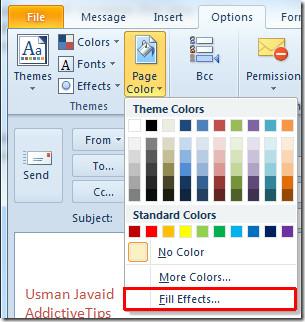
Si aprirà la finestra di dialogo Effetti di riempimento , si passerà alla scheda Immagine e si farà clic su Seleziona immagine.
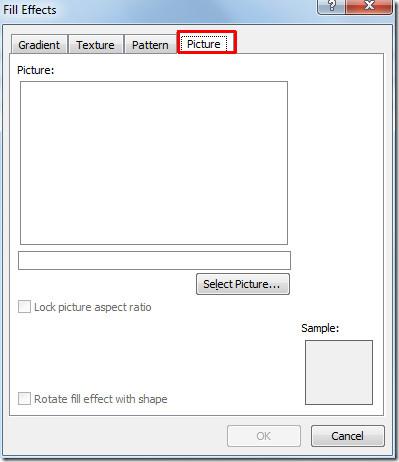
Dopo aver cliccato, si aprirà la finestra di dialogo Seleziona immagine ; ora seleziona l'immagine che vuoi aggiungere come sfondo e fai clic su Inserisci.

Ora vedrai che l'immagine è inserita nella finestra di dialogo Effetti di riempimento , fai clic su OK per continuare.
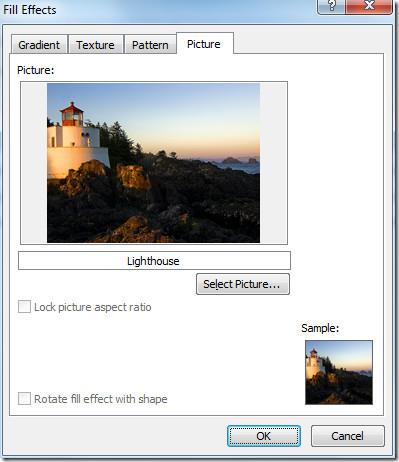
Ora dovresti scegliere un colore di carattere brillante per renderlo più evidente rispetto all'immagine.
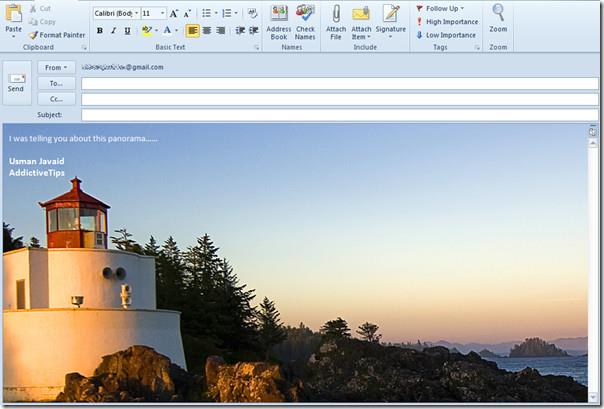
Puoi consultare le guide precedentemente esaminate su come inviare il calendario di Outlook tramite posta elettronica e controllare l'indicizzazione della ricerca per Outlook 2010 .

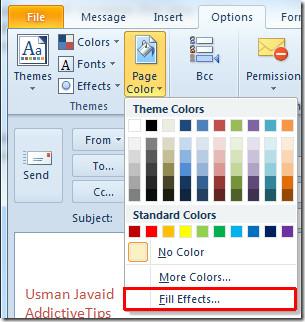
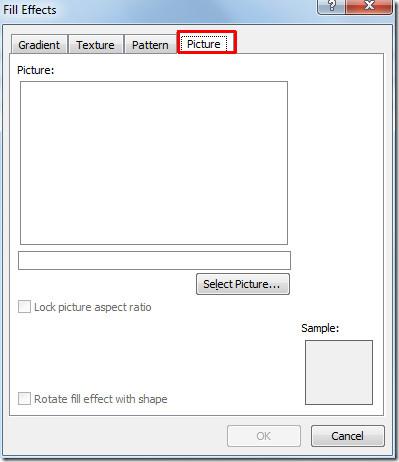

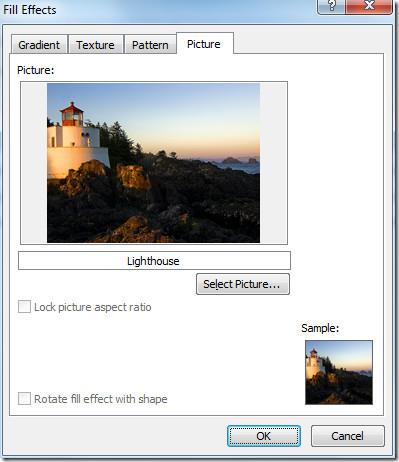
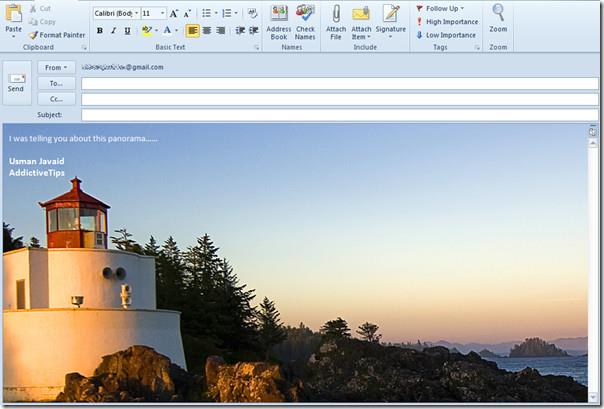




![Protezione con password per la presentazione di PowerPoint 2010 [crittografia] Protezione con password per la presentazione di PowerPoint 2010 [crittografia]](https://tips.webtech360.com/resources8/r252/image-517-0829093717894.jpg)



